如何在超级浏览器中使用多个账号?
在超级浏览器中使用多个账号是其核心功能之一,尤其对于需要管理多个电商平台、社交媒体或营销账户的用户来说非常有用。这些浏览器通过提供独立的浏览实例或配置文件来确保每个账号的操作环境都是隔离的,从而避免了不同账号之间的关联风险。以下是通用的指导步骤以及针对easybr超级浏览器的具体示例,帮助您了解如何在同一台设备上安全地管理和使用多个账号。
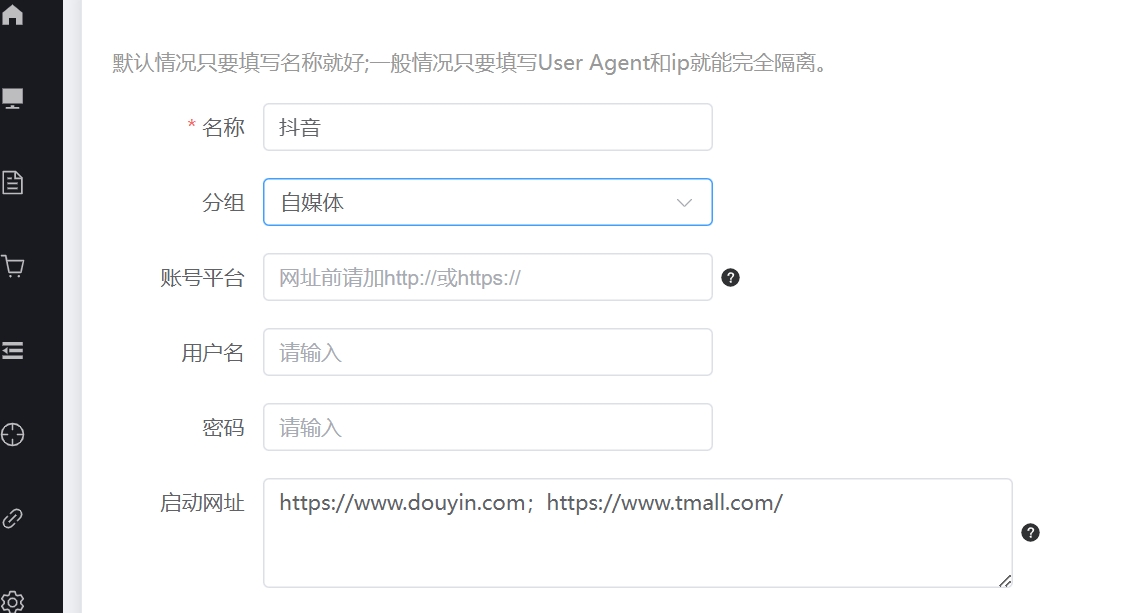
通用步骤
- 启动超级浏览器:
- 打开您的超级浏览器应用程序。
- 创建新的浏览器实例或配置文件:
- 进入主界面,找到“新建实例”、“添加配置文件”或类似的选项。
- 每个实例或配置文件将代表一个独立的操作环境。
- 配置自定义参数:
- 在创建新实例时,根据需要调整自定义参数(如User-Agent、屏幕分辨率、语言和地区等),以确保每个实例都有独特的指纹特征。
- 这些设置可以帮助模拟不同的设备和网络环境,进一步增强防关联效果。
- 登录账户:
- 使用每个新创建的实例分别登录不同的账户。
- 确保在一个实例中完成所有与特定账户相关的操作,不要混用不同实例中的数据。
- 保存并管理实例:
- 完成配置后,保存设置并为每个实例命名,以便于识别。
- 您可以在主界面上轻松切换不同的实例,进行多账号管理。
- 定期检查和更新:
- 随着时间和需求的变化,定期审查和更新各个实例的配置,以保持最佳的防关联效果。
easybr超级浏览器具体操作指南
步骤一:启动easybr超级浏览器
- 打开easybr超级浏览器并登录到您的账户。
步骤二:创建新的浏览器实例
- 在主界面上点击“新建实例”按钮,开始创建一个新的浏览器实例。
- 如果您有多个预设模板,可以选择适合您需求的一个作为基础。
步骤三:配置自定义参数
- 在实例设置页面中,您可以详细配置各种参数,包括但不限于:
- User-Agent:选择预设选项或手动输入您想要模拟的浏览器和操作系统组合。
- 屏幕分辨率:从下拉菜单中选择一个合适的分辨率,或者自定义输入具体的宽度和高度。
- 语言和地区:选择与目标市场相匹配的语言和地区设置。
- 时区:设定不同的时区,确保每次访问都表现出来自不同地区的特征。
- 硬件特征:调整CPU、内存和其他硬件属性,使每次访问的硬件指纹尽可能独特。
- 字体列表:添加或移除特定字体,以减少基于字体的追踪可能性。
- 插件状态:启用或禁用Flash、Java等插件,根据需要调整其行为。
- Canvas/WebGL输出篡改:使用内置工具或第三方扩展来修改这些API的行为,增加指纹的独特性。
步骤四:保存并命名实例
- 完成所有必要的调整后,点击“保存”按钮,并为该实例指定一个易于识别的名字(例如,“Shopify Shop A”或“Facebook Account B”)。
步骤五:登录账户
- 启动新创建的实例,并在其中登录相应的账户。
- 确保在一个实例中完成所有与特定账户相关的操作,不要混用不同实例中的数据。
步骤六:管理和切换实例
- 在easybr超级浏览器的主界面上,您可以轻松查看和管理所有已创建的实例。
- 通过简单的点击即可在不同实例之间快速切换,进行多账号管理。
步骤七:定期检查和更新
- 随着时间和需求的变化,定期审查和更新各个实例的配置,以保持最佳的防关联效果。
- 使用在线指纹检测工具验证您的设置是否有效,确保每次访问都具有独特的指纹。
注意事项
- 保持一致性:确保为每个账户创建的虚拟环境尽可能一致,以避免因参数差异过大而引起怀疑。
- 定期更新:随着技术和安全措施的发展,定期审查和更新您的自定义参数设置。
- 测试有效性:使用第三方指纹检测工具定期测试您的配置,以确保其持续有效。
- 遵循官方指南:每个超级浏览器都有其独特的特性和限制,因此最好参照官方文档或帮助中心提供的最新指导来进行操作。
总结
通过上述步骤,您可以在easybr超级浏览器中有效地管理和使用多个账号,确保每个账户的操作环境都是独立且安全的。这种灵活性不仅有助于跨境电商卖家更高效地管理多个店铺,也能为网络营销人员提供强大的工具支持。无论是在桌面还是移动平台上,掌握正确的配置方法都能显著提升您的工作效率和安全性。

